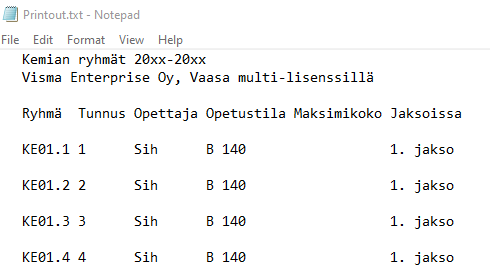Päivitetty viimeksi: 10.11.2020
Kurrella muodostettuja tulosteita voi tallentaa eri formaateissa ja siirtää muihin sovelluksiin, esim. työjärjestystulosteen taulukkolaskentaohjelmaan.

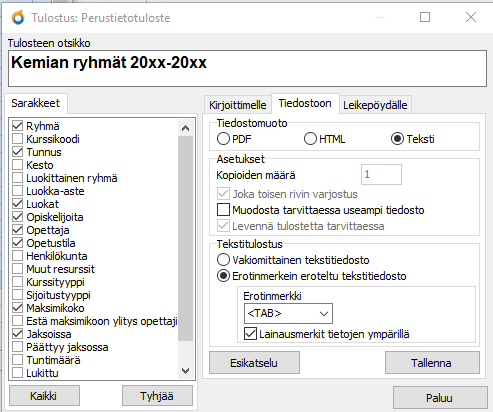 Tallennus tekstinä
Tallennus tekstinä
- Tee haluamasi tuloste ja avaa se esikatseluun.
- Kuvassa on tehty luettelotuloste Perustieto-ikkunan Ryhmät-välilehdellä, jossa on haettu esille pelkät kemian kurssien ryhmät.
- Maalaa ryhmät ja valitse hiiren kakkospainikkeen takaa löytyvästä valikosta Tulosta valitut.
- Valitse tulostusruudussa Tiedostoon-välilehti.
- Valitse tiedostomuodoksi Teksti.
Kopiointi leikepöydälle
- Samoin kuin yllä, mutta valitse tulostusruudussa Leikepöydälle-välilehti.
Vakiomittainen tekstitiedosto
 Erotinmerkein eroteltu tiedosto
Erotinmerkein eroteltu tiedosto
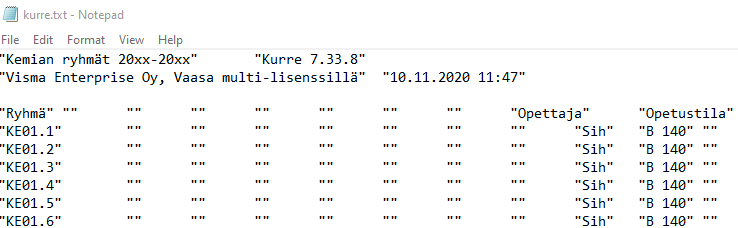 Tämä vaihtoehto soveltuu sekä luetteloiden että taulukkomuotoisen tiedon siirtoon. Tietojen väliin tulee käyttäjän valitsema erotinmerkki.
Tämä vaihtoehto soveltuu sekä luetteloiden että taulukkomuotoisen tiedon siirtoon. Tietojen väliin tulee käyttäjän valitsema erotinmerkki.
- Valitse Erotinmerkein eroteltu tekstitiedosto.
- Valitse erotinmerkki. Vaihtoehdot ovat pilkku, puolipiste ja Tab.
- Valitse, haluatko tietojen ympärille lainausmerkit.
- Klikkaa Tulosta ja valitse tallennuspaikka.
- Siirry sitten siihen sovellukseen, johon haluat tiedot viedä ja avaa/tuo Kurren tuottama tiedosto.
Kokeile Sijoittelu-ikkunan työjärjestyksen tulostamiseen Lisäasetukset-välilehden eri tulostusasetuksia löytääksesi parhaan tavan siirtää oman Kurre-tiedostosi mukaiset tiedot toiseen ohjelmaan. Voit valita esim. kellonaikojen tulostukseen "Reunaan: tunti alkaa" ja ensisijaiseksi tulostustavaksi "Ryhmät yhtenä listana".